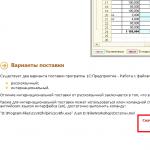Prečo nefunguje predný panel počítača. Zvuk na prednom paneli nefunguje Zvukové výstupy na prednom paneli nefungujú.
Predný panel s audio a USB portom je neoddeliteľnou súčasťou každého moderného počítača. Ide o veľmi pohodlnú vec, ktorá vám umožní pripojiť vymeniteľné médiá, slúchadlá alebo mikrofón bez zbytočných pohybov. Často však vznikajú problémy s predným panelom, v dôsledku čoho prestáva fungovať zvuk a počítač už nemôžete používať ako obvykle. V tomto článku sa pokúsime pochopiť možné príčiny takýchto porúch.
Skôr než začnete odstraňovať problémy s prednými konektormi pre slúchadlá a mikrofón, musíte sa uistiť, že všetky ovládače sú správne nainštalované a že zvuk na zadnom paneli počítača funguje správne. Ak pri pripojení slúchadiel k zadnej časti systémovej jednotky nie je počuť žiadny zvuk, problém je globálnejší, a preto si vyžaduje iný prístup k riešeniu a samostatný rozhovor. Tento článok budeme venovať výlučne prednému panelu.
Prečo nefunguje zvuk na prednom paneli?
Diagnostiku začíname tým, že si zapamätáme, kedy vstupy prestali fungovať. Ak bol počítač napríklad len nedávno zostavený a nikdy ste nepoužívali slúchadlá s mikrofónom, tak možno pri montáži boli konektory nesprávne pripojené (alebo vôbec nepripojené) k základnej doske, t.j. Predný panel jednoducho nie je správne pripojený. Ak panel predtým fungoval správne, skúste určiť akciu, po ktorej sa problémy pravdepodobne začali. Možno boli niektoré nastavenia vykonané v ovládacom paneli alebo v systéme BIOS. Ak vás nič nenapadne, postupujte podľa odporúčaní nižšie.
Kontrola vstupných pripojení slúchadiel a mikrofónu
Táto položka bude relevantná pre prípady, keď bol počítač rozobratý/zložený a potom prestal fungovať zvuk na prednom paneli. Musíte sa uistiť, že panel je skutočne pripojený - konektor je pripojený k správnym kontaktom na základnej doske a nie je narušená celistvosť napájacích vodičov. Na pripojenie predného panelu možno použiť buď pevný blok dvoch typov – AC’97 a HD Audio, alebo samostatné konektory s označením.
Formát AC'97 je zastaraný a v súčasnosti je zriedkavý. Zároveň sa všade používa štandard HD Audio (High Definition Audio). Na základnej doske má konektor na pripojenie konektora HD Audio na prednom paneli zvyčajne písmenové označenie, napríklad F_Audio.

Ak si stále nie ste istí, kam pripojiť záhlavie, použite príručku k základnej doske. Nižšie uvádzame konektory AC'97 a HD Audio.

Schéma zapojenia jednotlivých konektorov do AC’97:

Konfigurácia predného panela v systéme BIOS
Občas sa stane, že predný panel funguje podľa starého štandardu AC’97, no základná doska poskytuje novú špecifikáciu High Definition Audio. Mimochodom, oba konektory sú podobné a používateľ si tento nesúlad nemusí všimnúť. Pri pripájaní panelu s AC’97 k základnej doske s High Definition Audio by však nemali nastať žiadne problémy. Je pravda, že v niektorých prípadoch budete musieť zmeniť prevádzkový režim prostredníctvom systému BIOS.
Do systému BIOS prejdeme stlačením klávesu F2 alebo DEL pri zavádzaní počítača. Ďalej prejdite do časti „Rozšírené“ a vyhľadajte položku „Konfigurácia zabudovaných zariadení“. Hneď nižšie je parameter „Typ predného panela“ (môže sa tiež nazývať zvuk predného panela s vysokým rozlíšením alebo starší zvuk predného panela). Prepnite ho z pozície HD Audio do pozície AC97. Ak váš predný panel používa štandard HD Audio a BIOS je nastavený na AC97, prepnite ho späť.

Niektoré základné dosky neposkytujú možnosť zmeniť prevádzkový režim predného panela, ale umožňujú iba zakázať alebo povoliť ovládač zvuku. Parameter Onboard Audio Function (môže mať iný názov) je zodpovedný za túto funkciu a poskytuje iba hodnoty „Enabled“ a „Disabled“. V takejto situácii nemusíte nič prekonfigurovať v systéme BIOS a zvuk by mal fungovať bez ďalších manipulácií.
Nastavenie zvukových zariadení v ovládacom paneli systému Windows 7/10
Ak ste si stopercentne istí, že predné vstupy pre slúchadlá a mikrofón sú správne pripojené a všetko je správne nastavené v BIOSe, je čas prejsť na nastavenia zvuku v samotnom prostredí Windows 7/10. Najprv prejdite na Ovládací panel a potom do časti „Zvuk“. Na kartách „Prehrávanie“ a „Záznam“ skontrolujte, či sú nainštalované predvolené zariadenia.


Ak chcete zobraziť všetky zariadenia, kliknite pravým tlačidlom myši kdekoľvek v okne a začiarknite políčka „Zobraziť odpojené zariadenia“ a „Zobraziť odpojené zariadenia“.

Na karte „Prehrávanie“ kliknite na rovnaké pravé tlačidlo na aktívnom zariadení a vyberte „Vlastnosti“. V časti „Všeobecné“ sa pozrite na zoznam konektorov – mala by tam byť položka „Konektor 3,5 mm na prednom paneli“.

Rovnakým spôsobom skontrolujeme vlastnosti mikrofónu na karte „Nahrávanie“.

Konfigurácia predného panela pomocou Realtek HD Manager
Ak všetky vykonané kroky nepriniesli výsledky a predný panel pre slúchadlá a mikrofón stále nefunguje, skúste sa pohrať s nastaveniami Realtek HD. Ak sú ovládače nainštalované správne, tento zvukový konfigurátor musí byť prítomný vo vašom počítači. Spustíme ho pomocou ikony na paneli úloh alebo, ak žiadna nie je, podľa cesty Ovládací panel - Realtek HD Manager.
V okne programu vyberte časť „Reproduktory“ a kliknite na žltý priečinok v pravom hornom rohu.

Uistite sa, že je začiarknuté políčko vedľa položky „Vypnúť detekciu zásuviek na prednom paneli“; ak tam nie je, nezabudnite ho zaškrtnúť.

Uložte nastavenia a skontrolujte, či zvuk na prednom paneli teraz funguje. Vo väčšine prípadov by sa mal problém vyriešiť.
Tu v správcovi Realtek HD môžete vykonať ďalšie nastavenia zariadenia. Kliknite na príslušný odkaz v pravom hornom rohu okna.

Pomocou prepínačov dosiahneme požadovanú konfiguráciu zvuku.

Snažili sme sa čo najúplnejšie hovoriť o tom, ako konať v situácii, keď mikrofón a slúchadlá na prednom paneli na počítači nefungujú. Ak nič z vyššie uvedeného nepomôže, skúste preinštalovať alebo aktualizovať ovládače zvuku. V krajnom prípade vyhľadajte pomoc od špecialistov.
Nedávno ma kontaktoval priateľ s otázkou, prečo jej predný zvukový panel nefunguje. Nedávno si kúpila počítač, všetko funguje, so všetkým je spokojná, pripojila ho a nastavila internet. Ale nastal problém.
Kúpila si slúchadlá s mikrofónom, aby mohla rozprávať cez Skype. Keď ich pripojila k prednému panelu, zistila, že nefungujú slúchadlá ani mikrofón. Navyše, ak ich pripojíte k zadnému panelu, všetko funguje. A takýchto prípadov je veľa. Aký je problém? Možno je to chyba a musím využiť záručný servis?
Nie všetko je také zlé, ako sa zdá. V skutočnosti sa takmer v každom prípade používatelia jednoducho nepozerajú pozorne na nastavenia. Konektory umiestnené na prednej strane sú funkčné a zriedka sa pokazia!
Čo robiť, ak na prednom paneli nie je počuť žiadny zvuk
V pravom dolnom rohu monitora musíte kliknúť na ikonu reproduktora. Hľadáme ovládač určený na prehrávanie zvuku na počítači. Hovorím tomu „Realtek HD“. Ak tam zrazu nie je, otočíme sa na ovládací panel a hľadáme ho na ňom. Ak tam tiež nie je, tak máte jednoducho iný ovládač.
Spustite nájdený ovládač. Na monitore sa zobrazí okno s nastaveniami zvuku. Vyberte kartu „Reproduktory“ (ak ste vlastníkom systému Windows XP, potom to bude karta „Zvukové vstupy/výstupy“).

Keď to urobíte, na prednom paneli sa zobrazí zvuk.
Všetko vyššie uvedené platí pre Windows 7. Ak ste teda vlastníkom verzie XP, potom sa váš ovládací panel bude mierne líšiť. Keď prejdete na kartu „Audio Inputs/Outputs“, uvidíte, že vedľa položky „Analog“ je malý kľúč v modrom kruhu. Musíte naň kliknúť, potom sa na obrazovke objaví okno, ako pri verzii Windows 7. A potom postupujte podľa pokynov.
Páčil sa vám materiál?
Zdieľam:
Prosím ohodnoťte:
Väčšina moderných počítačov má na prednom paneli skrine ďalšie porty USB, IEEE1394 a 3,5 mm minijack. konektory pre slúchadlá a mikrofón. Toto bolo vynájdené špeciálne pre pohodlie, takže používatelia nemusia liezť za systémovú jednotku, aby pripojili flash disk alebo zvukové reproduktory. Žiaľ, niekedy sa môže stať, že ich neopatrný zostavovateľ PC zabudol alebo bol lenivý ich pripojiť pri skladaní systémovej jednotky. A teraz predné konektory pre slúchadlá nefungujú. Čo robiť? Zavolať špecialistu a zaplatiť peniaze? Nie! Všetko môžete urobiť sami.
Odpojte systémovú jednotku od elektrickej siete. Odskrutkujte pravú bočnú stenu puzdra a vyberte ju.
Pozeráme sa na to, aké káble idú z puzdra na základnú dosku počítača - zvyčajne je to malý zväzok drôtov, ktoré sú zodpovedné za tlačidlo napájania, tlačidlo reset, porty USB atď. Medzi nimi bude kábel z predných konektorov pre slúchadlá a mikrofón. Zvyčajne sú podpísané ako "AC'97" alebo "HDAudio".

Teraz musíte starostlivo skontrolovať základnú dosku - musíte nájsť zásuvku označenú ako „F-Audio“:

Na niektorých modeloch môže byť zásuvka označená ako „FP_Audio“:

Alebo "HDAudio":

Teraz musíte pripojiť predný konektor slúchadiel a mikrofónu do zásuvky:

Upozorňujeme, že zástrčka a zásuvka sú spojené iba v jednej polohe kvôli špeciálnemu umiestneniu kolíkov - kľúča. Neexistuje žiadny iný spôsob, ako ich spojiť.
Počítačovú skrinku zostavíme, vložíme na miesto a zapneme. Teraz môžete pripojiť reproduktory alebo slúchadlá k portom na prednom paneli a skontrolovať funkčnosť.
Nedávno som zložil všetok svoj hardvér do nového puzdra. Puzdro je vybavené predným panelom s USB výstupmi a jackmi pre mikrofón a slúchadlá. Ale tu je problém: Zvuk na prednom paneli nefunguje! USB funguje, "zadny" konektor (na zakladnej doske) prehrava zvuk, ale na prednom paneli je ticho. Nie je vhodné zakaždým sa plaziť pod stolom, takže pokusom a omylom som našiel všetky možné dôvody, prečo zvuk nemusí fungovať!
príčiny, Prečo zvuk nemusí fungovať:
Ak zvuk na prednom paneli skrinky nefunguje, môže to mať niekoľko dôvodov, a teda aj riešenia:
Riešenie 1: Skontrolujte, či je konektor na prednom paneli správne pripojený k základnej doske.

Poznámka:
Existujú 2 zvukové štandardy:AC"97 (skratka pre Audio Codec "97) je štandard zvukového kodeku vytvorený v roku 1997. Tento štandard sa bežne používa na základných doskách, modemoch, zvukových kartách a puzdrách so zvukovým výstupom na prednom paneli. AC"97 podporuje vzorkovaciu frekvenciu 96 kHz pri použití 20-bitového stereofónneho rozlíšenia a 48 kHz pri použití 20-bitového sterea na viackanálový záznam a prehrávanie. V roku 2004 bol AC"97 nahradený Intel® High Definition Audio (HD Audio ) technológie.
HD zvuk
Intel® High Definition Audio je založený na špecifikácii vydanej spoločnosťou Intel v roku 2004, ktorá poskytuje viac kanálov vo vyššej kvalite zvuku, ako to bolo možné s integrovanými zvukovými kodekami, ako je AC"97. Hardvér založený na HD Audio, podporuje kvalitu zvuku 192 kHz/32-bit v dvojkanálovom a 96 kHz/32-bitovom multikanálovom režime (až 8 kanálov).Microsoft Windows Vista podporuje iba zvukové periférne zariadenia s vysokým rozlíšením (ako sú zvukové riešenia na prednom paneli).
Riešenie 2: Aktualizujte ovládač zvuku.
Stiahnite si ovládač z oficiálnej webovej stránky realtek alebo výrobcu základnej dosky.
Môžete tiež použiť program automatickej aktualizácie ovládača.
Zvuk nemusí fungovať, pretože jednoducho neexistuje ovládač pre vašu zvukovú kartu. Alebo softvér nie je správne nainštalovaný na vašom audio zariadení.
Riešenie 3: Správne nakonfigurujte softvér (ovládač) pre vaše zvukové zariadenie.
Ak zvuk v systéme Windows 7 nefunguje, skúste nasledovné:
Prejdite na Štart -> Ovládací panel -> Zvuk -> Vybrať digitálny zvuk ako predvolený.

Realtek HD Manager --> Nastavenia konektora --> začiarknite políčko vedľa položky „Zakázať detekciu zásuvky na prednom paneli“

Začiarknutím tohto políčka vypnete detekciu zásuvky na prednom paneli.
4. Iné riešenia:
nastavenie systému BIOS
V BIOSe môžete skúsiť povoliť AC"97 namiesto HD Audio alebo naopak.

Výmena (spájkovanie) predného panela
Môžete skúsiť pripojiť zvukový výstup priamo k základnej doske.
pinout na základnej doske (od spoločnosti Intel, zvyčajne štandard)

Každý výrobca puzdier sa líši, takže podrobnosti nájdete na webových stránkach výrobcu.
Prípadne si nájdite predný panel od iného výrobcu :)
Zmeniť prípad
Radikálnym spôsobom je zmena puzdra na firmu od iného výrobcu. Na obaloch Thermaltake zvuk na prednom paneli vždy funguje! Potvrdené praxou.
Len málo používateľov moderných zariadení nevie, ako pripojiť slúchadlá k počítaču, ale nie každý dokáže vyriešiť problémy, ktoré vzniknú počas pripojenia. Pozrime sa na niektoré nuansy pripojenia a nastavenia slúchadiel pre ich kvalitnú prevádzku na rôznych operačných systémoch.
Pripojenie slúchadiel k počítaču nie je náročnou záležitosťou, no niekedy vznikajú ťažkosti priamo pri nastavovaní zariadenia. Takmer všetky modely PC majú zvuková karta. Dá sa zabudovať do základnej dosky, alebo sa k nej musíte pripojiť cez špeciálny konektor. V každom prípade môže byť gadget pripojený buď k zadnému panelu počítača, alebo k prednej časti (ak existujú vhodné zásuvky).
Pri pohľade na obrázok nižšie môžete pochopiť, ako pripojiť slúchadlá s mikrofónom k počítaču.
Výstup pre slúchadlá je vždy zelený a vstup pre mikrofón je ružový. Keďže zástrčky miniaplikácií sú tiež natreté zodpovedajúcimi farbami, je veľmi ťažké urobiť chybu a vložiť ich do iných konektorov. Musíte zasunúť zelenú zástrčku do zelenej zásuvky a ružovú zástrčku do ružovej zásuvky. Ružový konektor je možné použiť na pripojenie mikrofónu slúchadiel aj mikrofónu tretej strany k počítaču. Potom sa pripojené zariadenie nakonfiguruje pomocou špeciálneho softvéru (v systéme Windows 10, ako aj vo verziách 8 a 7 by konfigurácia mala prebehnúť automaticky).

Na prenosnom počítači sú miniaplikácie pripojené rovnakým spôsobom. Výrobca môže umiestniť konektory predný panel zariadení alebo vľavo.

Niekedy sú konektory slúchadiel pre laptopy pevnejšie, aby sa zvýšila ich životnosť. Preto sa nebojte, že zástrčka dobre nezapadne do zásuvky.
Treba poznamenať, že zástrčky slúchadiel určených pre počítače sú farebne odlíšené, ak je na slúchadlách mikrofón. Zástrčky zvyšku náhlavnej súpravy nemajú žiadne farebné rozdiely. Existuje náhlavná súprava, napr. pre telefón, ktorá nemá 2 zástrčky, ale jednu, ktorá kombinuje kontakty pre mikrofón a audio kanály. Jasne ukazuje 3 pruhy oddeľujúce kontakty. Dva kontakty sa používajú na pripojenie zvukových kanálov a jeden je pre mikrofón.

Nové modely notebookov majú kombinovaná zásuvka, ku ktorému môžete pripojiť slúchadlá s mikrofónom, ktoré majú jednu zástrčku.

V blízkosti takéhoto konektora je umiestnené špeciálne označenie. Ak takýto konektor neexistuje, ale existujú 2 štandardné, potom je možné takúto náhlavnú súpravu pripojiť cez špeciálny adaptér.

Je teda jasné, ako pripojiť slúchadlá z telefónu k počítaču. Slúchadlá na prednom paneli sú pripojené podľa rovnakého princípu: ak je na slúchadlách mikrofón, potom je pripojený k ružovému konektoru a zvukové kanály k zelenému.

Pripojenie headsetu k PC
Teraz viete, ako pripojiť slúchadlá k počítaču. Táto akcia však nestačí na to, aby modul gadget správne fungoval, aj keď najčastejšie začne fungovať okamžite a nemusíte nič konfigurovať. Sú však chvíle, keď pripojené moduly gadget nefungujú, takže je potrebné vykonať určité kroky.

Pripojenie náhlavnej súpravy v systéme Windows 7
Pred nastavením slúchadiel na počítači so systémom Windows 7 ich musíte pripojiť na zadnom alebo prednom paneli zariadenia k príslušným konektorom (už viete, ako sa správne pripojiť). Potom musíte spustiť prehrávanie hudobného súboru. Ak je v náhlavnej súprave zvuk, pripojenie možno považovať za dokončené. Ak nepočuť žiadny zvuk, vykonajte nasledovné pomocou slúchadiel na počítači (táto inštrukcia je vhodná aj na nastavenie modulu gadget na prenosnom počítači).

Vyššie uvedené nastavenia je možné aplikovať aj na operačný systém Windows 10 (Windows 10), ak neviete, ako povoliť miniaplikáciu priamo v ňom.
Nastavenia mikrofónu
Pred použitím mikrofónu v systéme Windows 7 alebo 8, ako aj v systéme Windows 10, ho musíte nakonfigurovať.

K dispozícii sú aj slúchadlá s mikrofónom, ktoré je možné pripojiť k počítaču cez USB konektor. Vo väčšine prípadov po ich pripojení prebehne konfigurácia automaticky.
Nový operačný systém od Microsoftu je dobrý. V porovnaní s predchádzajúcimi verziami je Windows 10 rýchlejší a stabilnejší. Rýchlo si zvyknete na dobré veci, takže používatelia reagujú bolestivo na nové problémy s týmto OS. Jedným z týchto problémov je nedostatok zvuku v slúchadlách po inštalácii alebo aktualizácii operačného systému. Dôvodom sú zvyčajne poškodené alebo nekompatibilné ovládače, takže by ste nemali obviňovať vývojárov nového operačného systému. Pozrime sa, ako nastaviť slúchadlá na počítači so systémom Windows 10 a vrátiť hudbu do reproduktorov náhlavnej súpravy.
Kontrola parametrov fyzického pripojenia
Niekedy nie sú prijaté žiadne špeciálne opatrenia na odstránenie problému. Stojí za to skontrolovať primárne príčiny problému - možno riešenie leží na povrchu.
Pozor! Po nainštalovaní softvéru čipovej sady preinštalujte ovládač zvuku.
Spôsoby nastavenia slúchadiel
Existujú dva spôsoby nastavenia slúchadiel.
Aktualizácia ovládača
Toto je hlavný spôsob. 90 % všetkých problémov s prehrávaním zvuku je spôsobených problematickým balíkom ovládačov.

Nastavenie správcu Realtek
Ak aktualizácie ovládačov nepomáhajú, prejdite na druhú metódu.

- Nedostatok kodekov na prehrávanie vysokokvalitných hudobných súborov. Môžete si ich stiahnuť.
- Fyzické poškodenie konektorov alebo zvukovej karty. V takom prípade sa musíte obrátiť na servisné stredisko.
To je všetko. Teraz viete, ako nastaviť slúchadlá v systéme Windows 10 a diagnostikovať príčiny problému.
Veľmi často som sa stretol so situáciou, keď na prednom paneli systémovej jednotky sú konektory na pripojenie slúchadiel a mikrofónu, ale nie je tam žiadny zvuk a nefungujú. Zdá sa, že výrobcovia systémových jednotiek zámerne zabúdajú na pripojenie týchto konektorov, čo núti používateľa liezť do systémovej jednotky samostatne. Aj keď by sa zdalo, čo môžu stratiť - keďže tieto konektory pre slúchadlá vyrobili, aby zvýšili konkurencieschopnosť svojho produktu, potom ich môžu pripojiť! Ale nie vždy sa to stane. To znamená, že sa stáva, že tieto konektory sú pre slúchadlá na prednom paneli pripojený k základnej doske a dôvod je v nastaveniach.
Prirodzene, po Googli a nájdení rôznych riešení problému som dospel k nasledujúcim záverom:
Najčastejšie dôvody nedostatku zvuku v slúchadlách na prednom paneli:
Na tento problém však existuje univerzálne riešenie – kúpte si predlžovačku slúchadiel s 3,5mm jackom, namiesto predného panela ju pripojte na zadnú stranu a striedavo do nej zapájajte reproduktory a slúchadlá. Výstup tohto predlžovacieho kábla umiestnite niekde za monitor, aby ste naň kedykoľvek dosiahli rukou.

V súčasnosti už existujú aj náhlavné súpravy bluetooth a sú lacné, čo vám umožňuje úplne opustiť káble pri používaní slúchadiel. Kúpil som si Sony-Ericsson MW-600 a som veľmi spokojný.
V komentároch môžete položiť otázku alebo popísať svoj prípad, pomôžete tak ostatným používateľom.
- Vysvetlite, prečo mám po preinštalovaní Windows 7 zvukovú kartu Realtek, nainštalované ovládače zvuku z CD základnej dosky, nainštalovaný správca Realtek a v operačnom systéme je zvuk. Ale pripojím slúchadlá k prednému panelu a nejde zvuk, pred preinštalovaním operačného systému bol zvuk. Georgy.
- Písmeno č. 2 Odpovedzte na túto otázku, nedávno som obnovil nastavenia systému BIOS na predvolené (predvolené) a teraz mám Predný soundbar nefunguje, online hovoria, že si musíte nainštalovať správcu Realtek, ale nikdy som ho nemal, takže je to niečo iné, pravdepodobne v nastaveniach systému BIOS. Anton.
- List č. 3 Prečo mám žiadny zvuk v slúchadlách v systéme Windows 7 pri ich pripojení na predný panel? zvuková karta Realtek. Na jednom z fór na internete mi bolo odporučené prejsť na Prehrávacie zariadenia a jednoducho zapnúť slúchadlá, ale nemôžem to urobiť, pretože sa tam píše Zvukové zariadenie s vysokým rozlíšením Nie je pripojené a ak na ne kliknete pravým tlačidlom myši, zobrazí sa toto menu a ako vidíte, môžu byť vypnuté, nie povolené. Na jednej stránke som čítal aj to, že treba ísť na Štart->Ovládací panel->Zvuk - v záložkách Prehrávanie alebo Nahrať, vyberte správne zariadenie a kliknite na Predvolené, ale ani to nepomôže. Christina.
Predný soundbar nefunguje
Tento článok, priatelia, je vhodný pre operačný systém Windows 7, Windows 8 aj Windows XP, ak bude rozdiel, určite vám ukážem kde.Odpoveď na prvú otázku. Poďme sa vysporiadať s tým, že predný soundbar nefunguje, po prvé, vo väčšine prípadov, aby fungoval, musíte mať nainštalovaný Realtek Manager. Ak ho máte nainštalovaný, na paneli úloh by mala byť jeho ikona,
ak tam nie je, prejdite na Štart - Ovládací panel- Dispečer Realtek. V systéme Windows 7

ak aj tam chýba, skúste ho nájsť v priečinku
Keď spustíte Realtek Manager v systéme Windows 7, kliknite na tlačidlo Reproduktory, potom kliknite na žltý priečinok v pravom hornom rohu a zobrazí sa okno Parametre konektora,

vidíme varovanie Ak detekcia konektorov na prednom paneli nefunguje správne, začiarknite toto políčko v časti Vypnúť detekciu konektorov na prednom paneli, začiarknite túto položku a kliknite na tlačidlo OK.

Po týchto krokoch by mal predný soundbar fungovať.
V operačnom systéme Windows XP vyzerá Realtek Manager trochu inak, ale podstata je rovnaká. Kliknite ľavým tlačidlom myši na tlačidlo pomocou kľúča

a v zobrazenom okne začiarknite políčko Vypnite detekciu konektorov na prednom paneli a dobre,

Predný soundbar by mal fungovať.
Môžeme tiež stlačiť tlačidlo Ďalšie nastavenia zariadenia v tomto okne a upravíme všetko tak, ako potrebujeme, napríklad zaškrtneme položku - . To znamená, že keď k prednému zvukovému panelu pripojíte slúchadlá, okamžite sa vypnú reproduktory pripojené k základnej doske vzadu.


Teraz odpovedám na druhý list. Stáva sa, priatelia, že sú nainštalované ovládače pre zvukovú kartu a v systéme je prítomný zvuk, ale predný zvukový panel nefunguje, zvyčajne sú na to dva dôvody.
Po prvé: váš predný zvukový panel funguje podľa mierne zastaraného štandardu AC"97 a kábel z neho vychádzajúci je pripojený ku konektoru na prednom paneli analógového zvuku základnej dosky AAFP ( navrhnuté špeciálne na pripojenie audio konektorov na prednom paneli).
- Poznámka: AC’97 je už zastaraný štandardný audio kodek, dalo by sa povedať veterán, bol vyvinutý spoločnosťou Intel v roku 1997, používa sa v základných doskách, ako aj v skrinkách s audio riešením na prednom paneli. Ale zvukový subsystém zabudovaný do vašej základnej dosky funguje podľa novšieho štandardu – High Definition Audio alebo HD Audio. To môže spôsobiť, že predný soundbar nebude fungovať. Intel High Definition Audio je relatívne nová špecifikácia pre zvukové kodeky, vyvinutá spoločnosťou Intel v roku 2004, vyznačujúca sa vylepšenou kvalitou digitálneho zvuku, zvýšeným počtom kanálov a vyššou šírkou pásma v porovnaní s AC"97.
Reštartujte a prejdite do systému BIOS. Prejdite na položku Rozšírené a potom na položku Konfigurácia zariadení na základnej doske

a nakoniec možnosť zodpovedná za predný zvukový panel Typ predného panela, možno ju nazvať aj takto:
Typ podpery predného panela Zvuk na prednom paneli s vysokým rozlíšením, Legacy Front Panel Audio, predvolene je v pozícii HD Audio,

presuňte ho do polohy, uložte zmenené nastavenia a ukončite BIOS. Po reštarte by mal predný soundbar fungovať.


Ak váš predný panel funguje v režime HD Audio, musíte ho v systéme BIOS prepnúť z polohy na zvuk HD. V každom prípade experimentujte.
Priatelia, ak pripojíte predný soundbar AC"97 ku konektoru AAFP na základnej doske so špecifikáciou High Definition Audio,

Potom vám všetko bude fungovať dobre, iba v niektorých prípadoch, keď pripojíte slúchadlá k prednému zvukovému panelu, vo zvukových reproduktoroch zvuk nebude stlmený, aj keď túto položku zakážete v nastaveniach správcu Realtek Pri pripájaní predného výstupného zariadenia pre slúchadlá stlmte zadné výstupné zariadenie.

To všetko je spôsobené tým, že výrobcovia predných zvukových panelov používajú pre káble a výstupy predného panela AC97 zjednodušenú schému zapojenia.
Existujú dva spôsoby, ako to urobiť, prvým je opätovné spájkovanie (nie je to také jednoduché), druhým je kúpa nového puzdra s podporou predného zvukového panela HD Audio a ak si kúpite nový počítač, skontrolujte všetko pomocou predajcu, nečudujte sa, že pri kúpe novej systémovej jednotky v nešpecializovanom supermarkete budete čeliť úplnej neznalosti poradcov v tejto problematike.
Posledná vec, ktorú musíte skontrolovať, či váš predný zvukový panel nefunguje, je, či je pripojený k základnej doske pomocou kábla; niekedy ho jednoducho zabudnú pripojiť pri zostavovaní počítača, ako na tomto obrázku.
Zabudli pripojiť kábel predného zvukového panela AC"97 ku konektoru na prednom paneli analógového zvuku AAFP na základnej doske.

Od tretieho listu Christine sme nainštalovali novú verziu ovládača z oficiálnej webovej stránky a nakonfigurovali predný zvukový panel v správcovi Realtek, všetko je napísané v našom článku Ako nainštalovať ovládač zvuku podrobne.
Prečo počítač nevidí slúchadlá?
Bez audio systému je nemožné pracovať na všetkých moderných počítačoch. Základné upozornenia o prevádzke systému sú vyjadrené vo forme zvukových signálov. Môžete teda použiť reproduktory alebo slúchadlá. Nie vždy je však vhodné počúvať hudbu z reproduktorov, ak vedľa vás sedia ľudia, ktorí nechcú počúvať vašu hudbu alebo iné rôzne zvuky, ktoré vydáva váš počítač. V tomto prípade je vhodné použiť slúchadlá.
Dnes nájdete veľa rôznych modelov slúchadiel, ktoré majú rôzne funkcie. Okrem toho existujú nielen káblové slúchadlá, ale aj bezdrôtové zariadenia. Používatelia sa často stretávajú s problémom, keď slúchadlá na počítači nefungujú. Prečo teda počítač nevidí slúchadlá? Každý počítač sa zvyčajne dodáva so špecifickým softvérom zvukovej karty. Výstupy zvukovej karty môžu byť na prednom paneli systémovej jednotky alebo na zadnom paneli a pri pripájaní slúchadiel je potrebné nastaviť softvér zvukovej karty s príslušnými parametrami pripojenia (slúchadlá, zadné reproduktory, linkový výstup). Takmer všetky slúchadlá na počítačoch majú mikrofóny. Pomocou tejto náhlavnej súpravy môžete hovoriť cez Skype, ako aj iné programy. Keď k počítaču pripojíte slúchadlá s mikrofónmi, spravidla sa to odrazí na paneli. Mnoho ľudí si však kladie otázku: prečo počítač nevidí mikrofón na slúchadlách?
Mikrofón nefunguje na slúchadlách
Prvá vec, ktorú musíte urobiť, je vizuálne posúdiť stav slúchadiel. Skontrolujte integritu kábla. Ak zariadenie na vašom počítači nefunguje, skúste jeho funkčnosť skontrolovať na inom zariadení. Najlepšie je však použiť bežný MP3 prehrávač. Rozhodne nebude mať nainštalované žiadne ovládače potrebné na správne fungovanie slúchadiel.
Ak nefungujú na iných zariadeniach, potom je zrejmé, že s nimi niečo nie je v poriadku. Niektorí ľudia dokážu nájsť problém v drôte. Tu, vyzbrojení spájkovačkou, izoláciou a nožnicami, môžete slúchadlá opraviť sami. Keď samotný reproduktor nefunguje, nie je možné ho presne opraviť. Je však lepšie kontaktovať špecialistov, aby ste slúchadlá úplne nerozbili.
Ak počítač nevidí slúchadlá zapojené do konektora, dôvod môže byť v samotnom konektore. Najčastejšie problém spočíva v zvukovej karte. Je zrejmé, že slúchadlá a dokonca ani reproduktory nebudú týmto spôsobom fungovať.
Počítač nerozpozná zariadenie
Čo robiť, ak počítač nevidí slúchadlá? Existujú dokonca aj také triviálne situácie, keď má panel Windows jednoducho minimálny zvuk. Ak je tu však všetko v poriadku, musíte začať s kontrolou ovládačov. V „správcovi zariadení“ nájdeme nastavenia zvuku a skontrolujeme stav ovládačov. Ak sa vedľa nainštalovaných programov nenachádzajú žiadne červené výkričníky, potom je všetko v poriadku.
Keď počítač nevidí mikrofón zo slúchadiel, musíte presne vyhľadať príslušné ovládače. Drahé modely slúchadiel sa dodávajú s CD, na ktorom sú nahrané ovládače. Ak disk nebol prítomný, keď ste ho kúpili, alebo sa stratil, softvér možno nájsť na internete. Stačí si ich stiahnuť iba z oficiálnych webových stránok, aby ste zabezpečili úplnú zhodu zariadení.
Niektorí používatelia majú problém s bluetooth slúchadlami. Ak váš počítač nevidí slúchadlá bluetooth, potom je evidentne problém s ovládačmi. Pomôže aj zmena prehrávača, ktorý používate na počúvanie hudby. Alebo je možno modul bluetooth poškodený. Keď sú slúchadlá Bluetooth synchronizované s prenosným počítačom, Bluetooth je v nich už zabudovaný. Na stolných počítačoch je Bluetooth doplnkom vo forme malého čipu, podobného flash disku. Veľmi častým dôvodom nefunkčnosti slúchadiel Bluetooth je nedostatok správnych nastavení. Počítač nerozpozná bluetooth slúchadlá? Nemali by ste ich brať na opravu. Opatrne skúste nastavenia znova podľa pokynov.
Moderné slúchadlá Monster Beats, ktoré majú mikrofón, sú vybavené dvoma zástrčkami, ako aj USB konektorom. Ak nie je pripojený konektor mikrofónu, slúchadlá nebudú fungovať. Skontrolujte kvalitu spojenia medzi zástrčkou a zásuvkou. Možno sú kontakty oxidované alebo ste si jednoducho pomiešali zástrčky. Pre istotu sú na paneli počítača špeciálne konektory pre slúchadlá a zvlášť mikrofón. Sú tam zodpovedajúce poznámky. Pri pripájaní si ich nepomýľte.
Takže, keď sú vaše slúchadlá a počítač skontrolované, ale z reproduktorov nevychádza žiadny zvuk, musíte kontaktovať špecialistu. Vizuálne nebude možné nájsť poruchu. Iba pomocou špeciálneho vybavenia môžete určiť, prečo slúchadlá nefungujú, a možno dôvod nie je v nich, ale v počítači alebo telefóne.
Ako a kde riešiť problémy
Prax ukazuje, že nedostatok zvuku spôsobujú práve slúchadlá. Musíte si kúpiť iba slúchadlá, ktoré majú záručnú dobu. Ak zistíte chyby alebo nezrovnalosti v parametroch, vždy môžete zariadenie vrátiť predajcovi. Nefungujúce slúchadlá vymeníte za nové alebo vyberiete finančné prostriedky.
Nepokúšajte sa sami opravovať drahé slúchadlá. Pamätajte, že zásahom do zariadenia sa automaticky ruší záručná lehota. Ak si nie ste istí svojimi vlastnými znalosťami, ktoré vám pomôžu opraviť slúchadlá, obráťte sa na servisné stredisko.
Hlavné problémy
Často sa každý z nás pri pripájaní nášho modulu gadget k domácemu počítaču stretáva s problémom, že zariadenie nefunguje normálne alebo nefunguje vôbec. Je samozrejmé, že používateľ má otázku, prečo počítač nevidí slúchadlá. Existuje veľa situácií, ktoré k tomu vedú, od nesprávne nainštalovaných ovládačov až po poškodenie samotného zariadenia.
Základné poruchy
V tomto článku odpovieme na otázku, čo robiť, ak počítač nevidí slúchadlá. Prvá vec, ktorú treba začať, je skontrolovať funkčnosť samotného zariadenia. Ak to chcete urobiť, mali by ste pripojiť slúchadlá k inému zariadeniu reprodukujúcemu zvuk, o ktorom je známe, že funguje normálne. Najlepšie je na tento účel zvoliť bežný MP3 prehrávač, ktorý nemá prakticky žiadny softvér vrátane ovládačov, ktorý by nemohol správne fungovať.
Ak vaše slúchadlá nefungujú ani tu, problém je v nich a situácia sa vyjasní. Tu sú len dve možnosti: ak je porucha v drôte modulu gadget, môžete sa pokúsiť zmeniť ho vyzbrojený nožnicami, elektrickou páskou alebo páskou a iným káblom prevzatým z nejakého podobného zariadenia. Ak ale zlyhá samotný reproduktor, nedá sa nič robiť a slúchadlá treba vymeniť.

problémy s PC
Ďalším dôvodom, prečo počítač nevidí slúchadlá zapojené do konektora, môže byť to, že sú poškodené, pretože ak je zvuková karta vo vašom počítači chybná, zariadenie prirodzene nebude fungovať. Ak to chcete skontrolovať, použite iné slúchadlá alebo reproduktory.
Ak v slúchadlách nepočuť žiadny zvuk, skontrolujte, či je hlasitosť prehrávania v prehrávači hudby alebo systéme Windows nastavená na minimum. Ďalším krokom v reťazci riešenia problémov je kontrola ovládačov. Ak to chcete urobiť, mali by ste prejsť do takzvaného „Správcu zariadení“ a uistiť sa, že sa váš modul gadget zobrazuje normálne, bez otáznikov a so správnym názvom. Čo je na to potrebné, kliknite pravým tlačidlom myši na ikonu Počítač a kliknite na vlastnosti, potom prejdite na položku - vybavenie, vyberte správcu zariadení a skontrolujte, či osobný počítač správne vidí váš počítač. Ak sa zobrazujú nesprávne, mali by ste hľadať príčinu problému v ovládačoch.

Nastavenie softvéru
Zvyčajne sa so zariadením dodáva disk s originálnymi ovládačmi. Po použití preinštalujte softvér a znova skontrolujte, či je počuť zvuk. Ak nebol žiadny disk alebo sa stratil, mali by ste si stiahnuť ovládač z internetu; je dôležité, aby ste si stiahli softvér iba z oficiálnej webovej stránky. Po stiahnutí a inštalácii ovládačov reštartujte počítač.
Ak potom počítač nevidí slúchadlá bluetooth alebo bežné káblové slúchadlá, skúste zmeniť hudobný prehrávač, ktorý používate, pretože dnes existujú desiatky vynikajúcich bezplatných alternatív. Napríklad Winamp, Jet Audio, Aimp atď. Ak počítač nevidí slúchadlá Bluetooth, príčinu by ste mali hľadať v module Bluetooth nainštalovanom v zariadení. Pri používaní prenosného počítača je tento uzol zabudovaný, v stolných počítačoch je zvyčajne prezentovaný vo forme malého zariadenia pripojeného ako flash disk. V oboch prípadoch moduly vyžadujú správnu inštaláciu ovládačov, aby fungovali správne.
Aby Bluetooth slúchadlá na PC fungovali správne, je potrebné ich spárovať, na čo je potrebné vyhľadať dostupné zariadenia v ovládacom paneli Bluetooth a nájdené pripojiť. Potom znova skontrolujte v správcovi úloh, či sa novo pridané zariadenie zobrazuje správne. Po dokončení všetkých manipulácií by reprodukcia zvuku a prenos hlasu nemali spôsobovať problémy.

Mikrofón
Najčastejšie počítač nevidí mikrofón zo slúchadiel, ak je takéto zariadenie nesprávne pripojené. Slúchadlá s mikrofónom vybavené káblovou zástrčkou majú iný typ konektora. Pribudol k nemu ďalší krúžok - kontakt, ktorý nie je kompatibilný so zásuvkou samotného PC, keďže osobný počítač má dve zásuvky na samostatné pripojenie slúchadiel a mikrofónu. Na odstránenie tejto nepríjemnosti existujú špeciálne adaptéry, čo sú odpaliská, z ktorých jeden vstup má štvordielnu štruktúru na pripojenie slúchadiel s mikrofónom a ďalšie dva sú pripojené k zodpovedajúcim konektorom osobného počítača.
Ďalším dôvodom, prečo počítač nevidí mikrofón na slúchadlách, je, ako už bolo spomenuté vyššie, nesprávne nainštalovaný softvér zariadenia (ovládače), pretože mikrofón v systéme Windows je samostatné nezávislé zariadenie, ktoré vyžaduje vlastné ovládače. Situáciu je možné jednoducho vyriešiť nainštalovaním chýbajúceho balíka ovládačov.
Predný panel s audio a USB portom je neoddeliteľnou súčasťou každého moderného počítača. Ide o veľmi pohodlnú vec, ktorá vám umožní pripojiť vymeniteľné médiá, slúchadlá alebo mikrofón bez zbytočných pohybov. Často však vznikajú problémy s predným panelom, v dôsledku čoho prestáva fungovať zvuk a počítač už nemôžete používať ako obvykle. V tomto článku sa pokúsime pochopiť možné príčiny takýchto porúch.
Skôr než začnete odstraňovať problémy s prednými konektormi pre slúchadlá a mikrofón, musíte sa uistiť, že všetky ovládače sú správne nainštalované a že zvuk na zadnom paneli počítača funguje správne. Ak pri pripojení slúchadiel k zadnej časti systémovej jednotky nie je počuť žiadny zvuk, problém je globálnejší, a preto si vyžaduje iný prístup k riešeniu a samostatný rozhovor. Tento článok budeme venovať výlučne prednému panelu.
Prečo nefunguje zvuk na prednom paneli?
Diagnostiku začíname tým, že si zapamätáme, kedy vstupy prestali fungovať. Ak bol počítač napríklad len nedávno zostavený a nikdy ste nepoužívali slúchadlá s mikrofónom, tak možno pri montáži boli konektory nesprávne pripojené (alebo vôbec nepripojené) k základnej doske, t.j. Predný panel jednoducho nie je správne pripojený. Ak panel predtým fungoval správne, skúste určiť akciu, po ktorej sa problémy pravdepodobne začali. Možno boli niektoré nastavenia vykonané v ovládacom paneli alebo v systéme BIOS. Ak vás nič nenapadne, postupujte podľa odporúčaní nižšie.
Kontrola vstupných pripojení slúchadiel a mikrofónu
Táto položka bude relevantná pre prípady, keď bol počítač rozobratý/zložený a potom prestal fungovať zvuk na prednom paneli. Musíte sa uistiť, že panel je skutočne pripojený - konektor je pripojený k správnym kontaktom na základnej doske a nie je narušená celistvosť napájacích vodičov. Na pripojenie predného panelu možno použiť buď pevný blok dvoch typov – AC’97 a HD Audio, alebo samostatné konektory s označením.
Formát AC'97 je zastaraný a v súčasnosti je zriedkavý. Zároveň sa všade používa štandard HD Audio (High Definition Audio). Na základnej doske má konektor na pripojenie konektora HD Audio na prednom paneli zvyčajne písmenové označenie, napríklad F_Audio.

Ak si stále nie ste istí, kam pripojiť záhlavie, použite príručku k základnej doske. Nižšie uvádzame konektory AC'97 a HD Audio.

Schéma zapojenia jednotlivých konektorov do AC’97:

Konfigurácia predného panela v systéme BIOS
Občas sa stane, že predný panel funguje podľa starého štandardu AC’97, no základná doska poskytuje novú špecifikáciu High Definition Audio. Mimochodom, oba konektory sú podobné a používateľ si tento nesúlad nemusí všimnúť. Pri pripájaní panelu s AC’97 k základnej doske s High Definition Audio by však nemali nastať žiadne problémy. Je pravda, že v niektorých prípadoch budete musieť zmeniť prevádzkový režim prostredníctvom systému BIOS.
Do systému BIOS prejdeme stlačením klávesu F2 alebo DEL pri zavádzaní počítača. Ďalej prejdite do časti „Rozšírené“ a vyhľadajte položku „Konfigurácia zabudovaných zariadení“. Hneď nižšie je parameter „Typ predného panela“ (môže sa tiež nazývať zvuk predného panela s vysokým rozlíšením alebo starší zvuk predného panela). Prepnite ho z pozície HD Audio do pozície AC97. Ak váš predný panel používa štandard HD Audio a BIOS je nastavený na AC97, prepnite ho späť.

Niektoré základné dosky neposkytujú možnosť zmeniť prevádzkový režim predného panela, ale umožňujú iba zakázať alebo povoliť ovládač zvuku. Parameter Onboard Audio Function (môže mať iný názov) je zodpovedný za túto funkciu a poskytuje iba hodnoty „Enabled“ a „Disabled“. V takejto situácii nemusíte nič prekonfigurovať v systéme BIOS a zvuk by mal fungovať bez ďalších manipulácií.
Nastavenie zvukových zariadení v ovládacom paneli systému Windows 7/10
Ak ste si stopercentne istí, že predné vstupy pre slúchadlá a mikrofón sú správne pripojené a všetko je správne nastavené v BIOSe, je čas prejsť na nastavenia zvuku v samotnom prostredí Windows 7/10. Najprv prejdite na Ovládací panel a potom do časti „Zvuk“. Na kartách „Prehrávanie“ a „Záznam“ skontrolujte, či sú nainštalované predvolené zariadenia.


Ak chcete zobraziť všetky zariadenia, kliknite pravým tlačidlom myši kdekoľvek v okne a začiarknite políčka „Zobraziť odpojené zariadenia“ a „Zobraziť odpojené zariadenia“.

Na karte „Prehrávanie“ kliknite na rovnaké pravé tlačidlo na aktívnom zariadení a vyberte „Vlastnosti“. V časti „Všeobecné“ sa pozrite na zoznam konektorov – mala by tam byť položka „Konektor 3,5 mm na prednom paneli“.

Rovnakým spôsobom skontrolujeme vlastnosti mikrofónu na karte „Nahrávanie“.

Konfigurácia predného panela pomocou Realtek HD Manager
Ak všetky vykonané kroky nepriniesli výsledky a predný panel pre slúchadlá a mikrofón stále nefunguje, skúste sa pohrať s nastaveniami Realtek HD. Ak sú ovládače nainštalované správne, tento zvukový konfigurátor musí byť prítomný vo vašom počítači. Spustíme ho pomocou ikony na paneli úloh alebo, ak žiadna nie je, podľa cesty Ovládací panel - Realtek HD Manager.
V okne programu vyberte časť „Reproduktory“ a kliknite na žltý priečinok v pravom hornom rohu.

Uistite sa, že je začiarknuté políčko vedľa položky „Vypnúť detekciu zásuviek na prednom paneli“; ak tam nie je, nezabudnite ho zaškrtnúť.

Uložte nastavenia a skontrolujte, či zvuk na prednom paneli teraz funguje. Vo väčšine prípadov by sa mal problém vyriešiť.
Tu v správcovi Realtek HD môžete vykonať ďalšie nastavenia zariadenia. Kliknite na príslušný odkaz v pravom hornom rohu okna.
Vysvetlite, prečo mám po preinštalovaní Windows 7 zvukovú kartu Realtek, nainštalované ovládače zvuku z CD základnej dosky, správca Realtek je nainštalovaný v...
Či už sa rozhodnete zostaviť počítač svojpomocne alebo len porty USB, výstup pre slúchadlá na prednom paneli systémovej jednotky počítača nefunguje - budete potrebovať informácie o tom, ako presne sú konektory na prednom paneli pripojené k základnej doske, ktorá budú zobrazené nižšie.
Porozprávame sa nielen o tom, ako pripojiť predný port USB alebo ako zabezpečiť fungovanie slúchadiel a mikrofónu pripojeného k prednému panelu, ale aj o tom, ako pripojiť hlavné prvky systémovej jednotky (tlačidlo a indikátor napájania, pevný disk indikátor) so základnou doskou a urobte to správne (tu začneme).

Ak chcete pripojiť predné porty USB (ako aj čítačku kariet, ak je k dispozícii), stačí nájsť príslušné konektory na základnej doske (môže ich byť niekoľko), ktoré vyzerajú ako na obrázku nižšie, a zapojiť zodpovedajúce konektory do nich, prichádzajúce z predného panela systémovej jednotky. Nemôžete sa pokaziť: kontakty tu a tam navzájom zodpovedajú a konektory sú zvyčajne označené.

Väčšinou nie je rozdiel v tom, kam presne pripojíte predný konektor. Pre niektoré základné dosky však existuje: pretože môžu byť s podporou USB 3.0 alebo bez nej (prečítajte si pokyny pre základnú dosku alebo si pozorne prečítajte štítky).
Pripojenie výstupu pre slúchadlá a mikrofón
Na pripojenie audio konektorov - výstup pre slúchadlá na prednom paneli, ako aj mikrofón, slúži približne rovnaký konektor základnej dosky ako pre USB, len s trochu iným usporiadaním pinov. Ako podpis hľadajte AUDIO, HD_AUDIO, AC97, konektor sa zvyčajne nachádza v blízkosti audio čipu.

Rovnako ako v predchádzajúcom prípade, aby nedošlo k omylu, stačí si pozorne prečítať nápisy, čo a kam zapájate. Avšak, aj keď je chyba na vašej strane, s najväčšou pravdepodobnosťou nebudete môcť pripojiť konektory nesprávne. (Ak po pripojení slúchadlá alebo predný mikrofón stále nefungujú, skontrolujte nastavenia prehrávacieho a nahrávacieho zariadenia v systéme Windows.)

Okrem toho
Taktiež, ak máte ventilátory na prednom a zadnom paneli systémovej jednotky, nezabudnite ich pripojiť k príslušným konektorom SYS_FAN na základnej doske (označenie sa môže mierne líšiť).

V niektorých prípadoch, ako je ten môj, sú však ventilátory zapojené inak, ak potrebujete mať možnosť ovládať rýchlosť otáčania z predného panela - tu vám pomôže návod od výrobcu počítačovej skrine (a pomôžem, ak napíšete komentár popisujúci problém).